Skip to content
基本操作
我們用描圖的方式描繪出所要的蘋果輪廓線,使用google找一張適合的apple圖片。
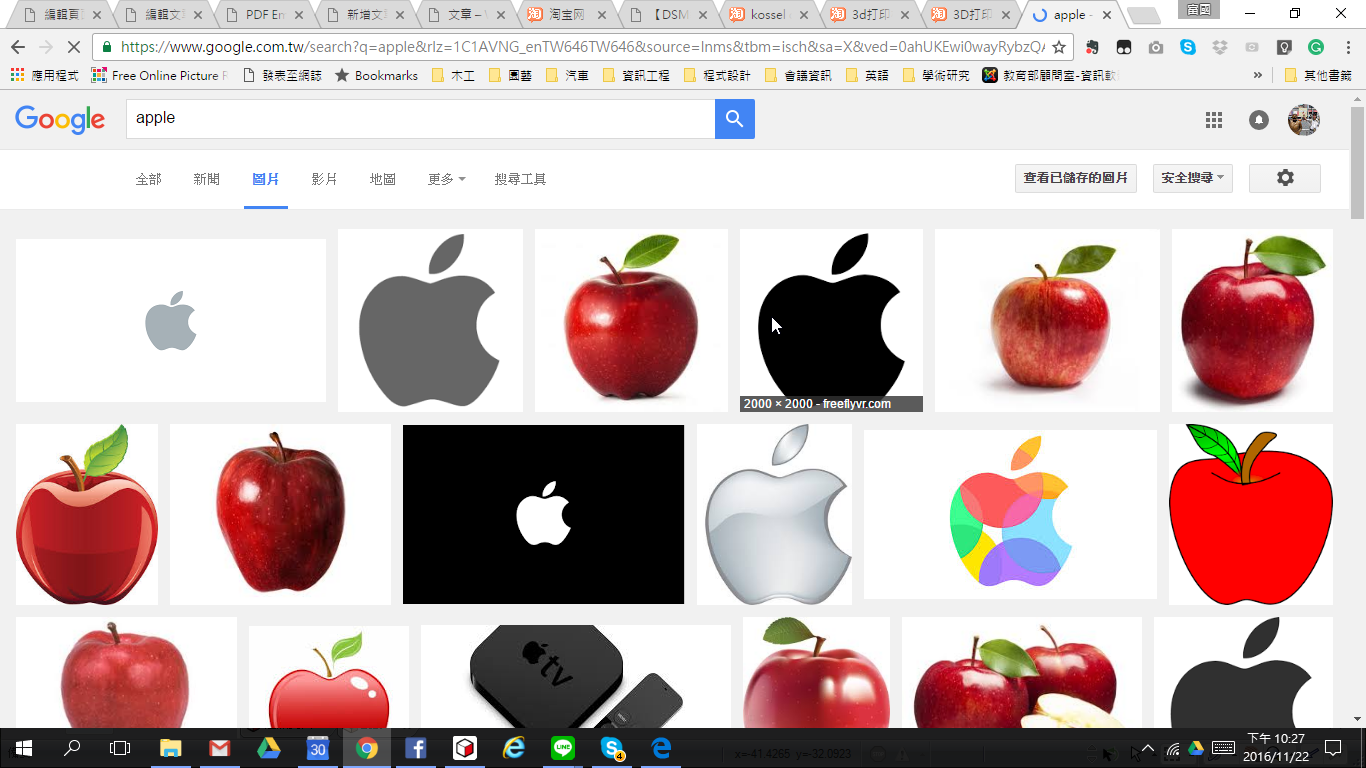
複製圖片!
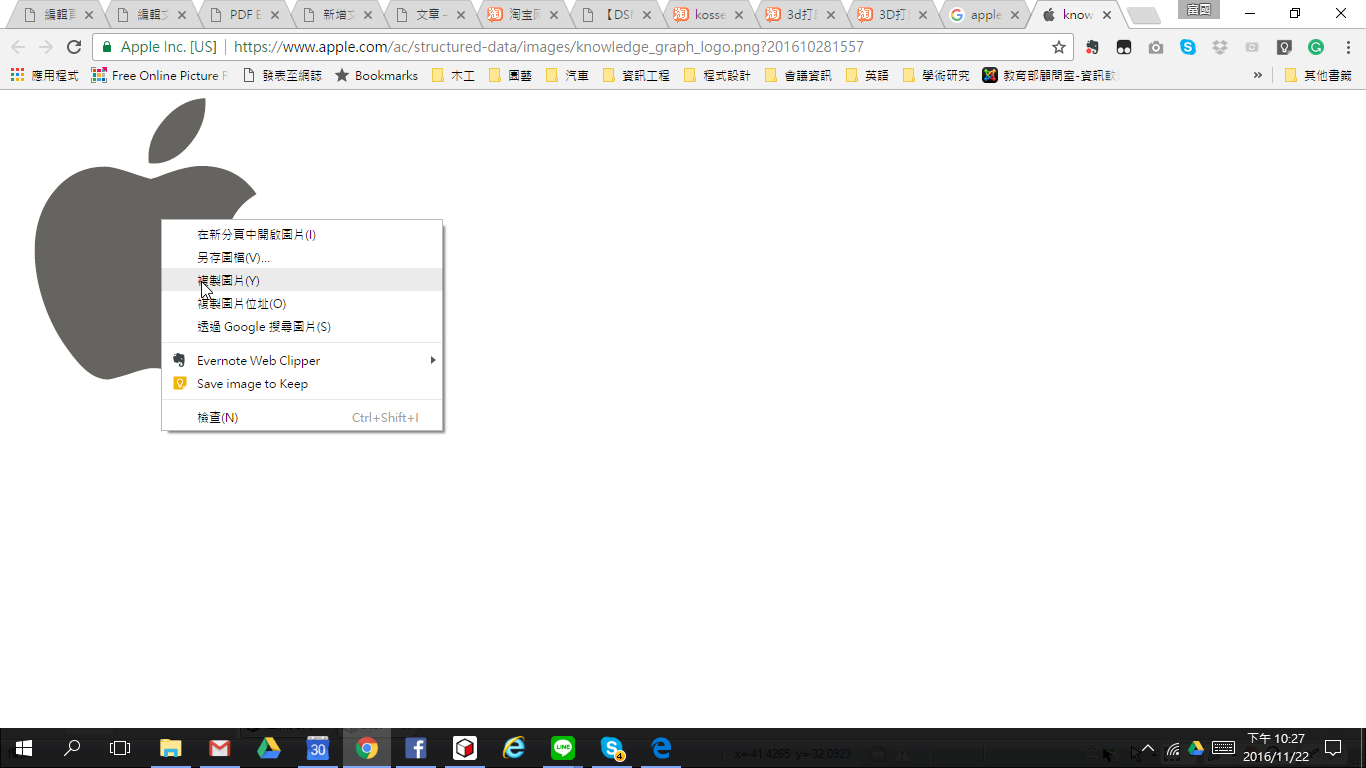
將圖片貼至DSM草圖中。
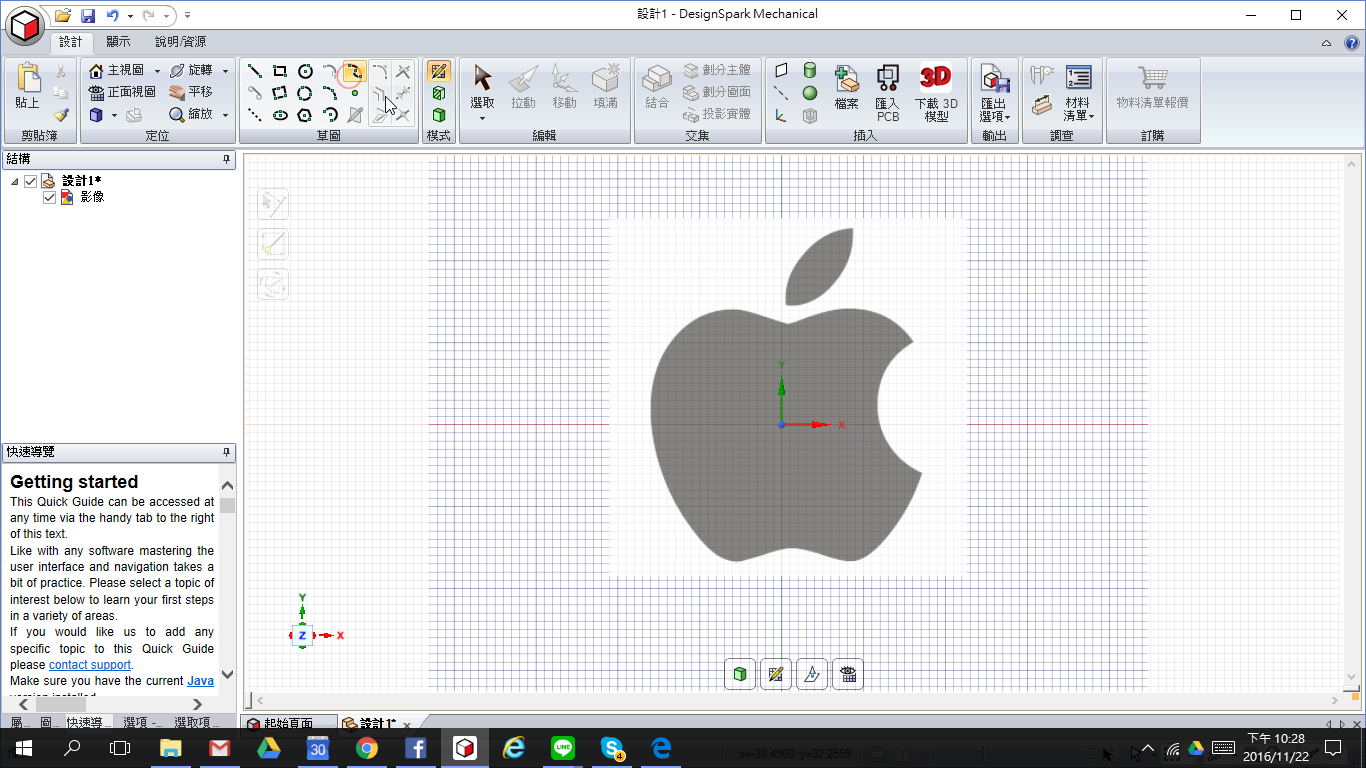
使用雲形曲線繪製出蘋果的半邊輪廓線(不要整顆蘋果的輪廓線)
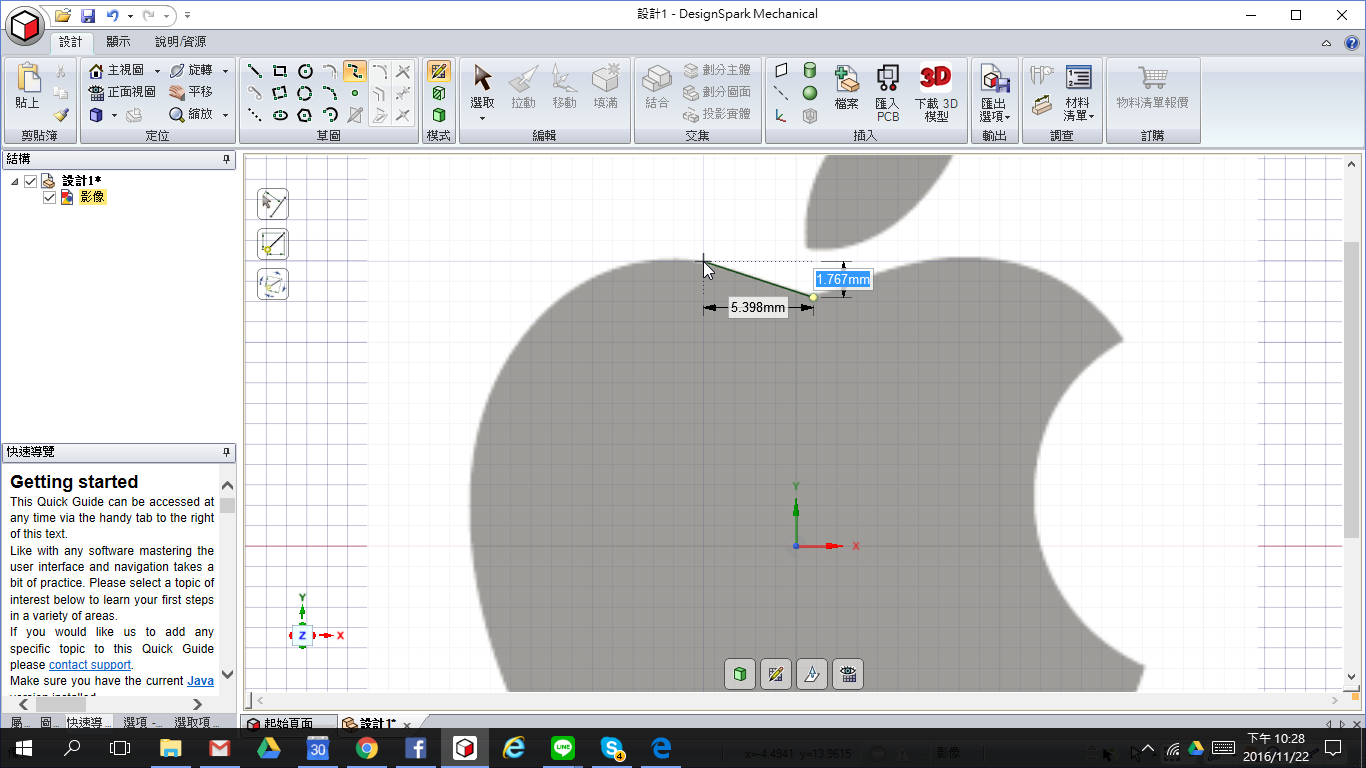
繪製好的輪廓線:
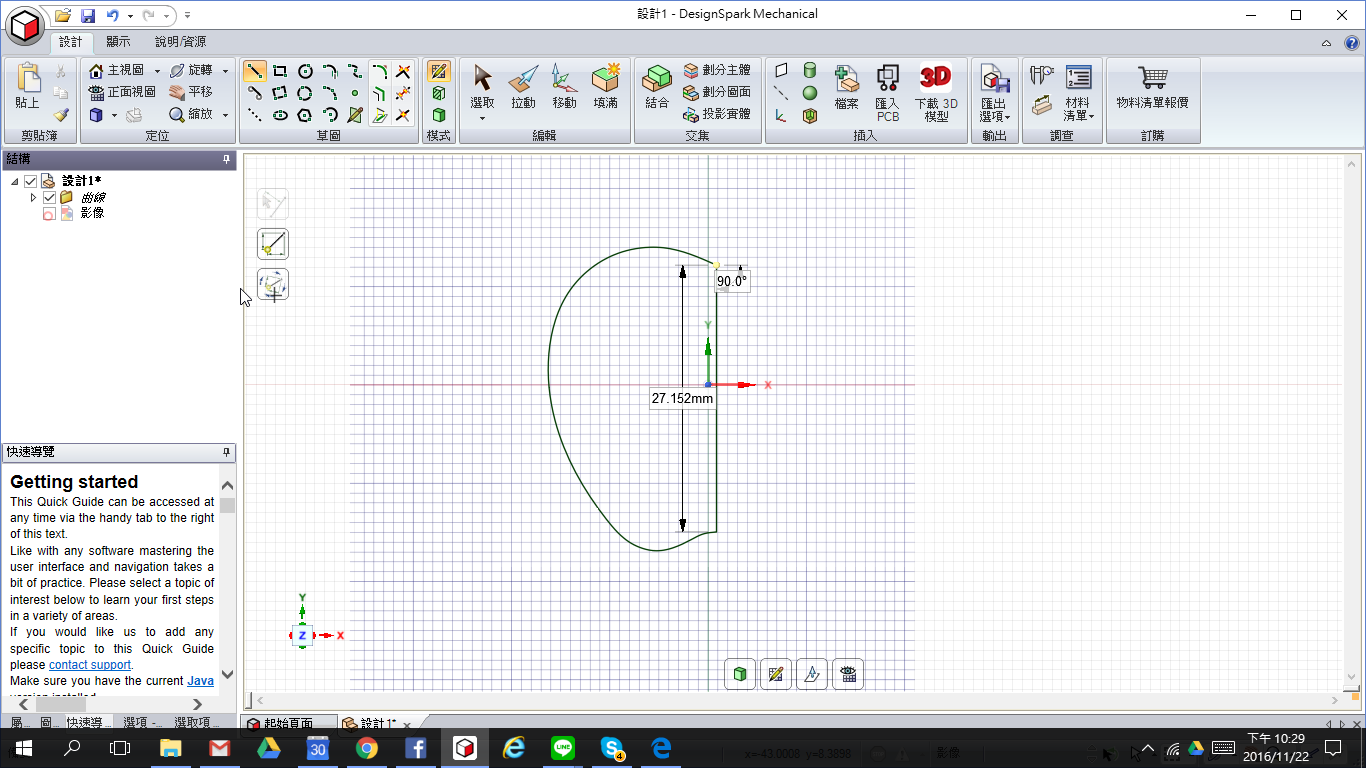
進入3D模式,選取拉動功能:
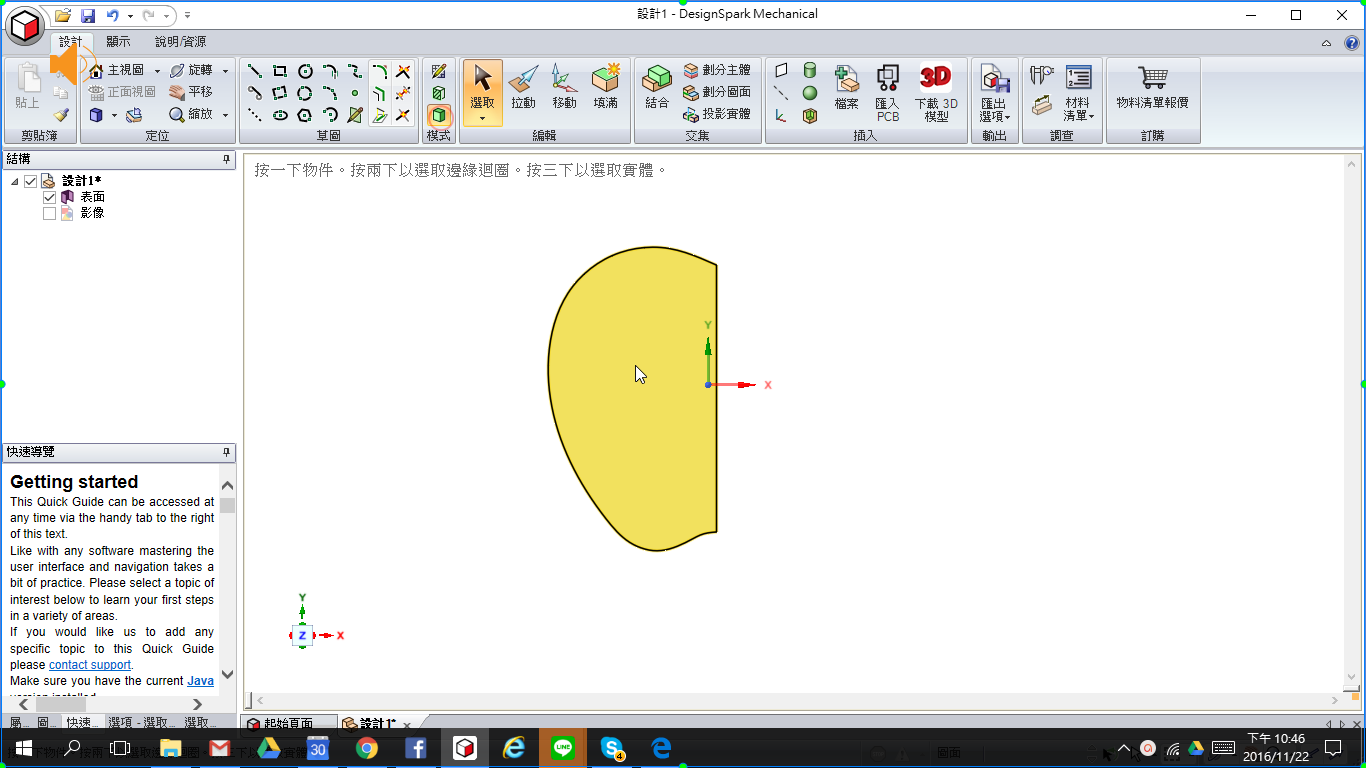
選取「繞軸」功能
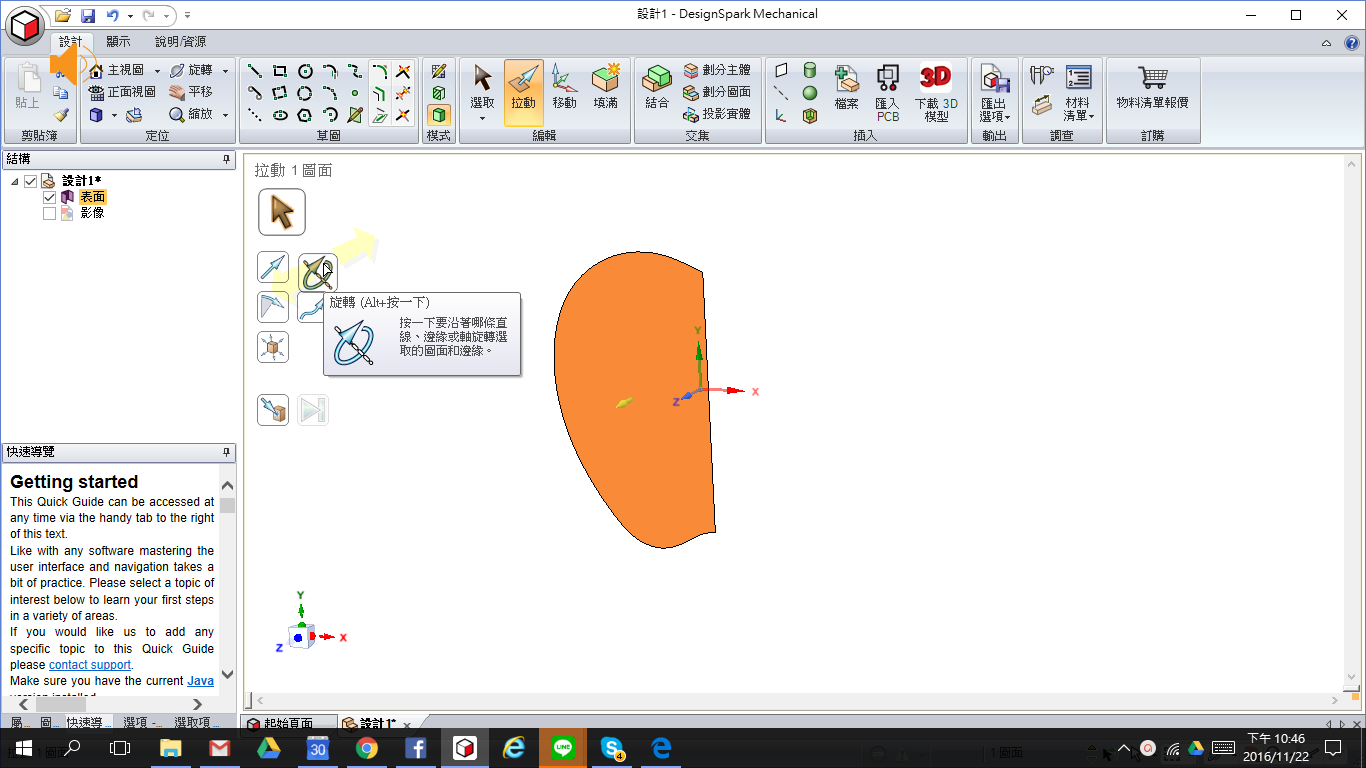
選取要旋轉的軸心線,出現繞軸的圖形提示:
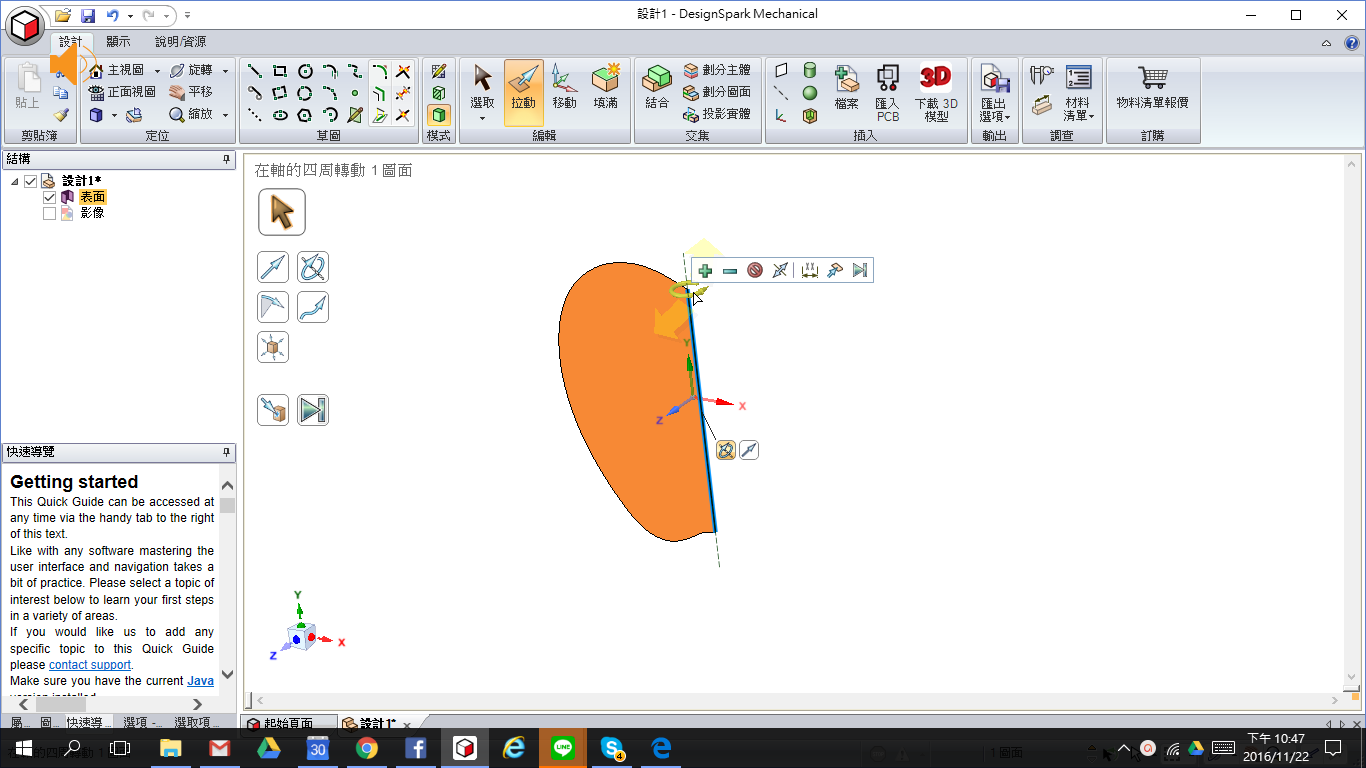
使用滑鼠以繞圓的方式來拖拉繞軸的圖示,此時可看見平面已經開始繞圓的方式成形:
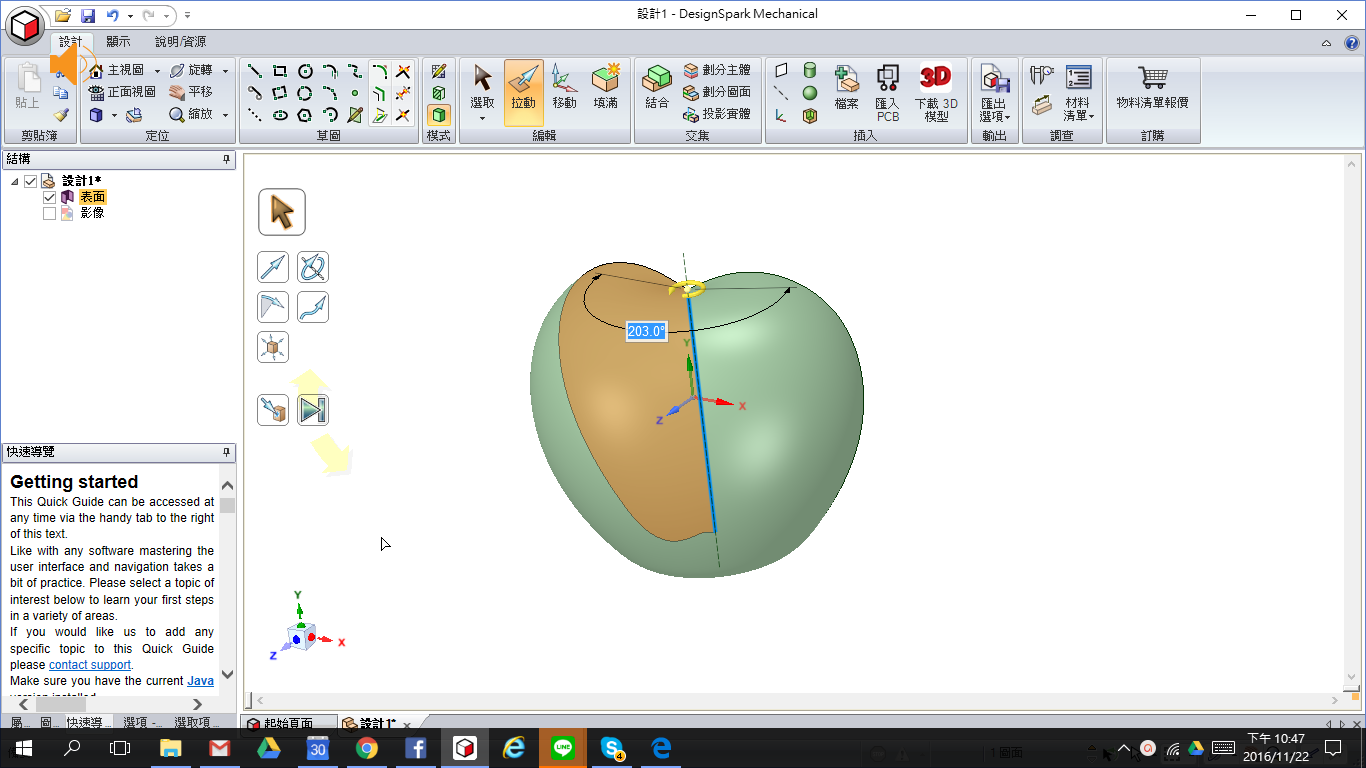
最後形成一顆漂亮的蘋果!
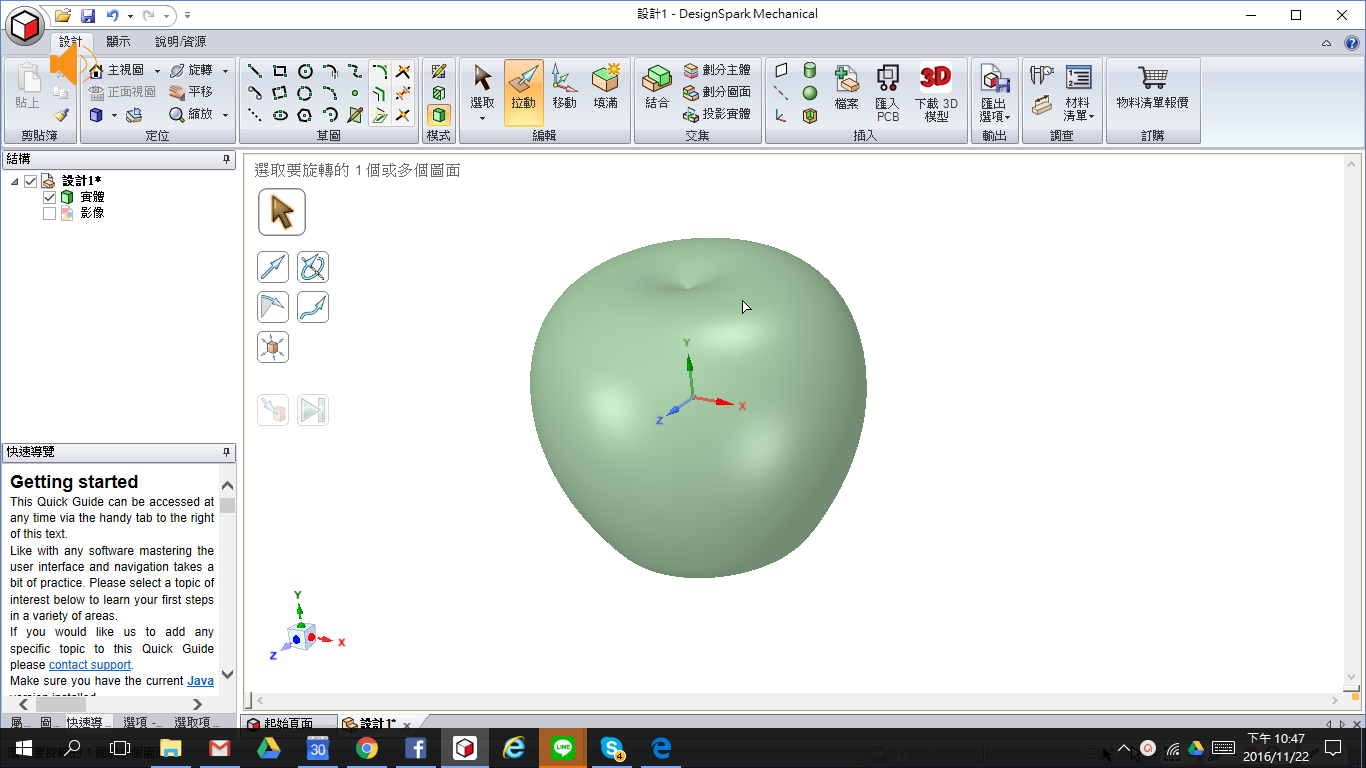
教學錄影第一段-繪製圖形輪廓
教學錄影第2段-使用繞軸來成形蘋果
蛋形體
心形體